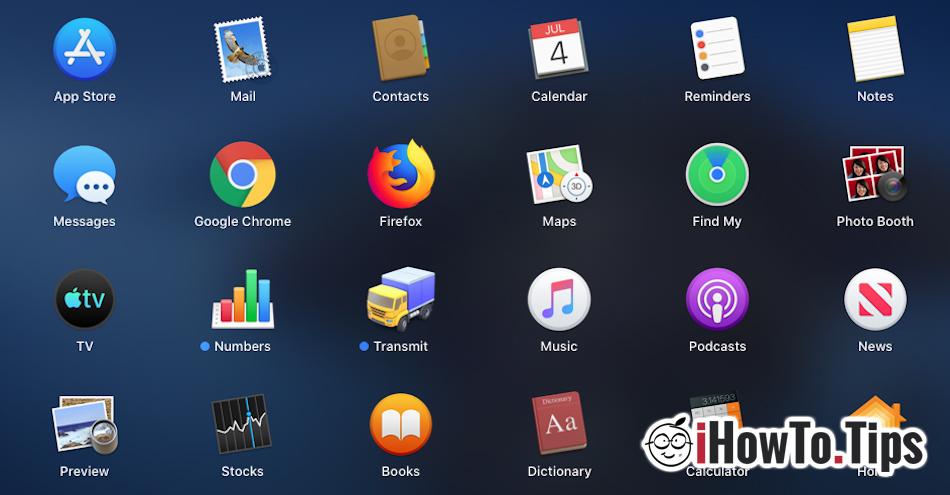Test eden birçok kullanıcı macOS Catalina Beta sürümünde, şikayetçi yüklü üçüncü taraf uygulamaları sistemde Launchpad'den kayıp. Bunu da test ettik ve yükledikten sonra Google Chrome, Firefox ve diğer uygulamalarda, açılacak tek çözümün uygulama klasörüne göz atıp doğrudan oradan çalıştırmak olduğunu gördük.
Klasöre gidelim "Uygulamalar”ve oradan uygulamaları çalıştırmak pek mümkün değil. Üçüncü taraf uygulamaların yüklü olması çok daha kolay olurdu. macOS, Launchpad'de görünmek için.
Göründüğü gibi gelen, bu bir Beta hatası değil, başlangıçta düşündüğüm gibi. İle macOS Catalina, Apple ayrıca yolu değiştirecek Launchpad'de uygulama yönetimi. Özellikle üçüncü taraf uygulamaları (Chrome, Firefox, Photoshop, vb.), hangisinden kurulmayacak App Store, Launchpad'de otomatik olarak bulunmayacak. Kullanıcı tarafından uygulama simgesini klasörden sürükleyerek eklenebilirler "Uygulamalarbaşlıklı bir kılavuz yayınladı gelen gri Launchpad simgesinin üzerine Dock bar.
Lauchpad'de kurulu bir uygulama nasıl eklenir macOS Catalina
Başka bir yerden bir uygulama yüklediğiniz bir durumdaysanız, App Storeve diğer uygulamalarla birlikte Başlatma Çubuğu'nda başlatma simgesini görmüyorsanız, şu adımları uygulamanız yeterlidir:
1. "Uygulamalar" klasörüne gidin.
2. Simgeyi seçip sürükleyin. Launchpad üzerinden uygulamanın başlatılması. (Bizim örneğimizde Opera)
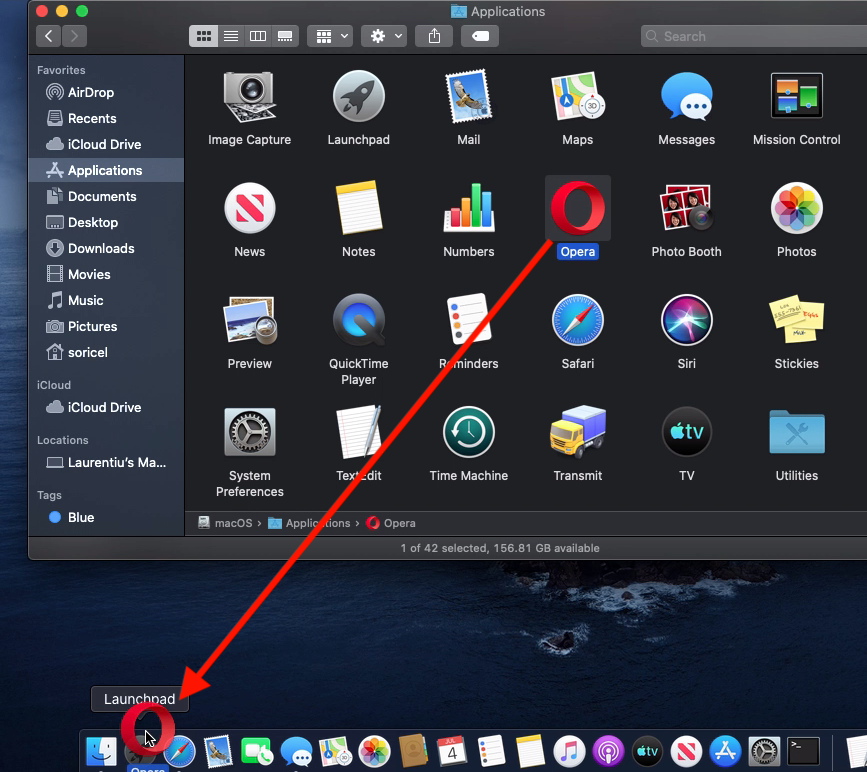
3. Başlatma Çubuğunu kapatın ve uygulamanın başka uygulamalarla mevcut olup olmadığını kontrol edin.
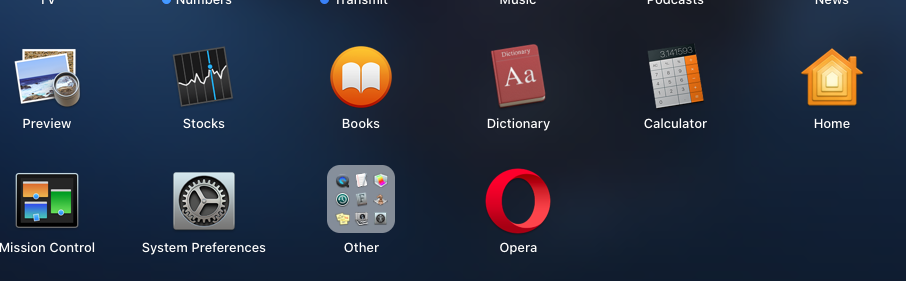
Büyük olasılıkla, bu sonbaharda yayınlanmaya hazırlanan son versiyona kadar, Apple Başlatma Çubuğunda değişiklikler yapacak.